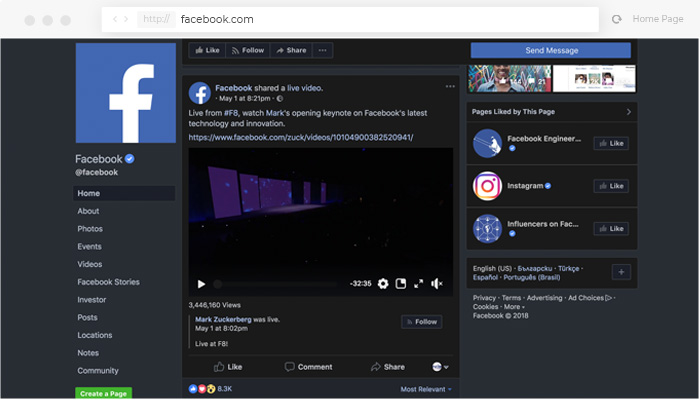
下面这篇关于 Facebook 黑暗模式的文章会定期更新,几乎包含了你在安卓、iPhone 和桌面浏览器上享受流畅的 Facebook 黑暗模式所需的所有信息。所有更新均按时间顺序排列。
什么是 Facebook 的黑暗模式?
Facebook 上的黑暗模式被称为将白色屏幕变为黑暗(偏黑)屏幕的功能。如今,在屏幕或应用程序模式中使用暗屏模式正变得非常流行,因为它被认为对眼睛更健康。
Facebook 有黑暗模式吗?
是的,Facebook 有内置的黑暗模式。您也可以使用夜眼浏览器扩展启用 Facebook 黑暗模式。请按照以下步骤查看如何轻松启用它。
如何在 Facebook 上开启黑暗模式?
我们将向你展示两种最常用的在 Facebook 上开启暗黑模式的方法–通过 “夜眼 “浏览器扩展(如果你已经使用它在其他网站上启用了暗黑模式)和通过 Facebook 的内置暗黑模式功能。
首先,让我们教你通过 “夜眼 “浏览器扩展程序打开 Facebook 黑暗模式的简单过程。
方案 1:如何通过夜眼在桌面上启用 Facebook 黑暗模式
20.03.2020 更新
Facebook 已推出新设计,提供内置的黑暗模式。得益于深度整合功能,你仍然可以使用 “夜眼 “来控制 Facebook 的模式。
如果你更喜欢旧版的 Facebook 设计,并希望在其中使用暗色模式(因为内置模式仅在新设计中可用),你可以使用 “夜眼”。下面有几张预览图,展示了在浏览 Facebook 时启用和禁用黑暗模式的外观和感觉。
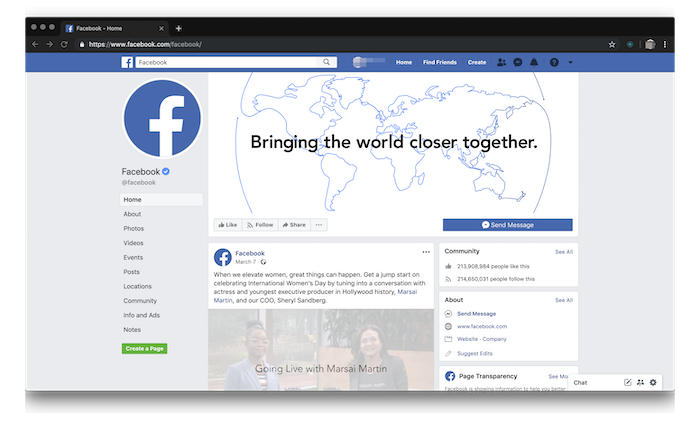
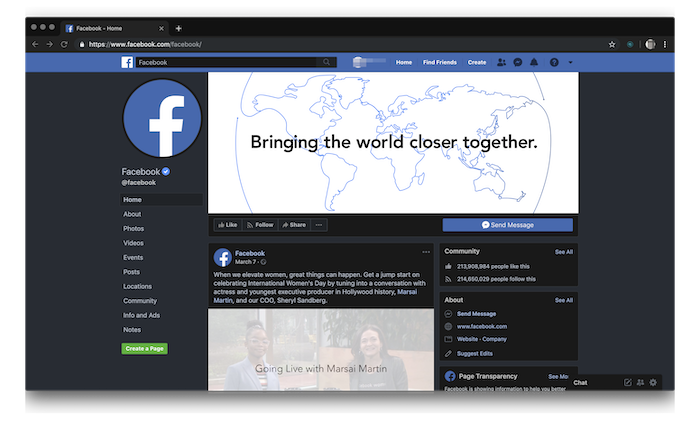
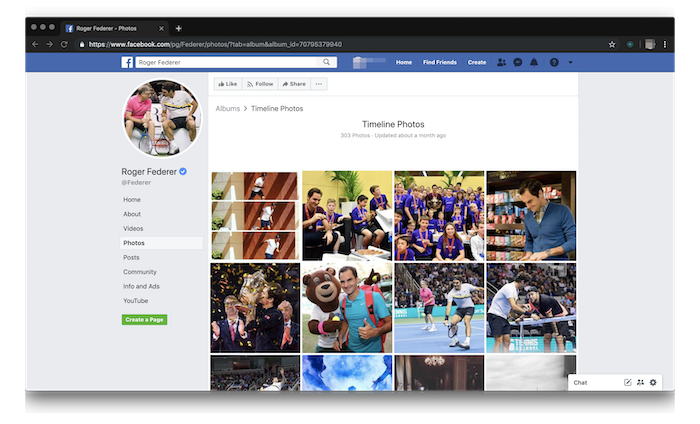
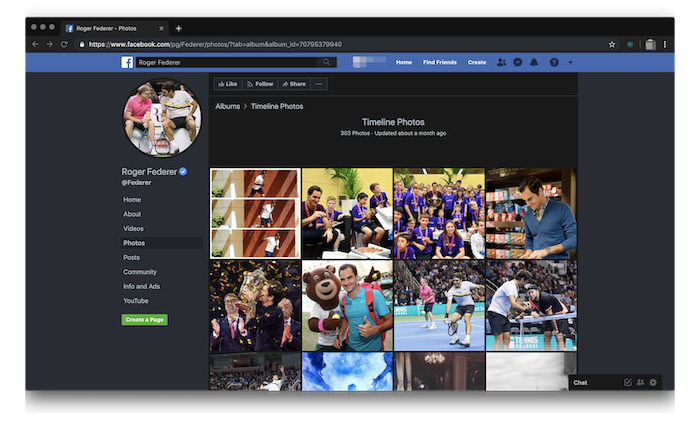
如何为 Facebook 安装夜眼并启用黑暗模式(桌面)
第 1 步:点击首选浏览器图标,下载并安装扩展程序
第 2 步: 安装完成后,系统会要求你调整扩展的语言设置。
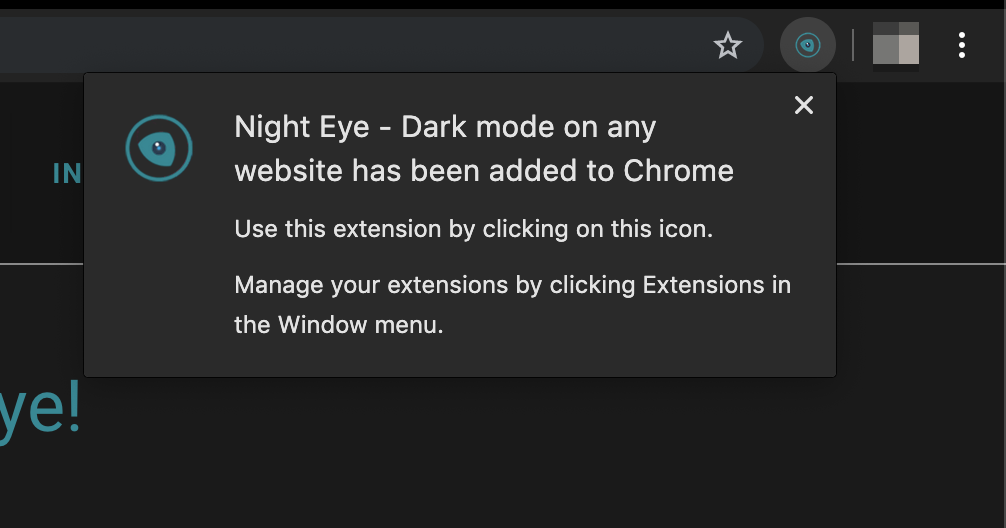
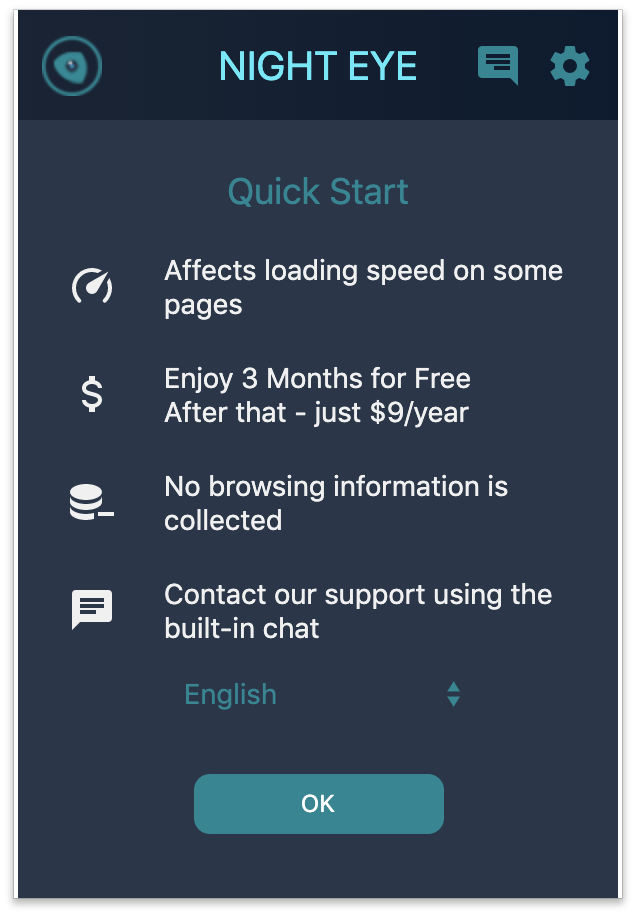
第 3 步: 将暗模式设置为 默认模式,用于从现在起访问的任何网站,但最重要的是 Facebook 和 Facebook Messenger。
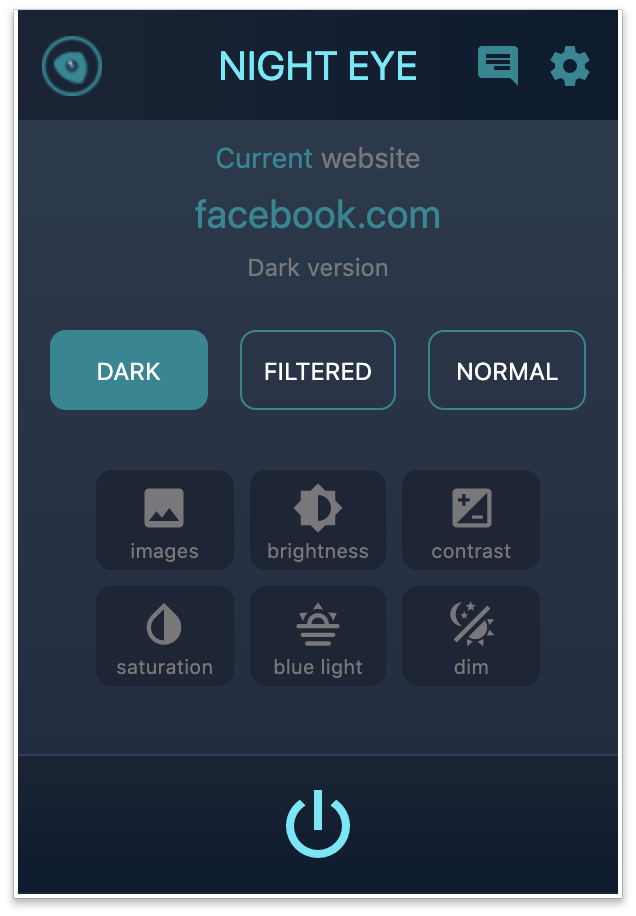
第 4 步:您想探索 3 种一般模式
- 黑暗模式– 所有颜色、小图像和图标都将进行转换,为你带来最流畅的黑暗体验。
- 过滤– 不会更改网站的颜色,但仍可调整亮度、对比度和暖色调等。
- 正常–恢复正常浏览体验。
第 5 步: 打开扩展窗口,你可以通过应用过滤器、安排 “夜眼 “的工作时间等进行自定义。
方案 2:如何在桌面上启用 Facebook 内置的黑暗模式
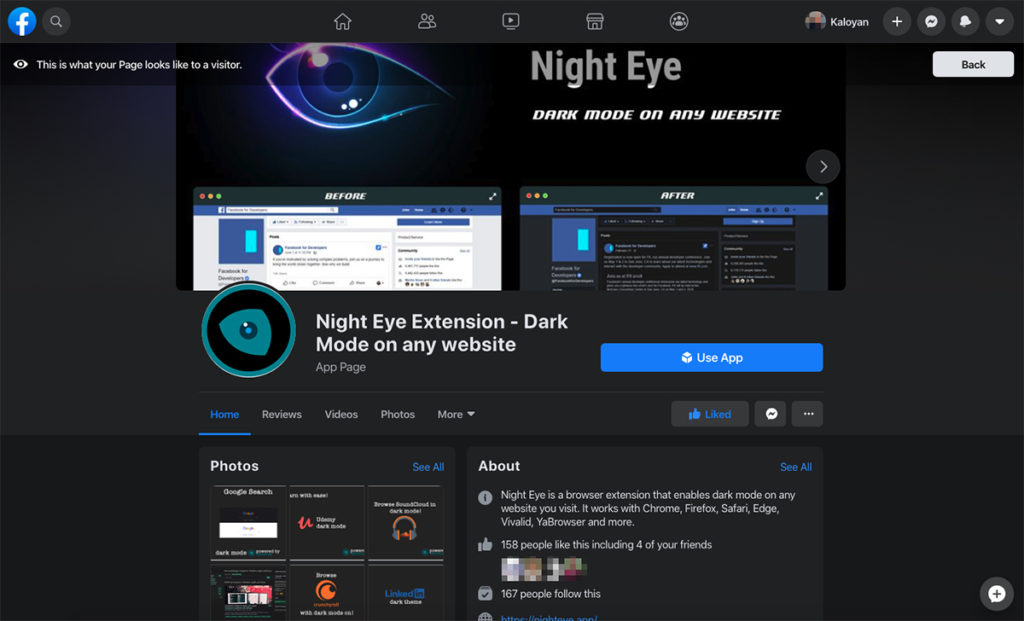
来自 Facebook 的最新更新 20.03.2020
正式发布!Facebook 开始对桌面版进行全面重新设计,其中包括最令人期待的黑暗模式。根据 Facebook 的说法,我们大多数人都将启用这一选项。
要启用 Facebook 内置的暗色模式,首先需要切换到新设计。请记住,在今年晚些时候(2020 年)之前,Facebook 将允许您在新旧设计之间进行选择。在某个时间点(不是具体日期),新设计将成为默认设置。
步骤 1:点击右上角的箭头
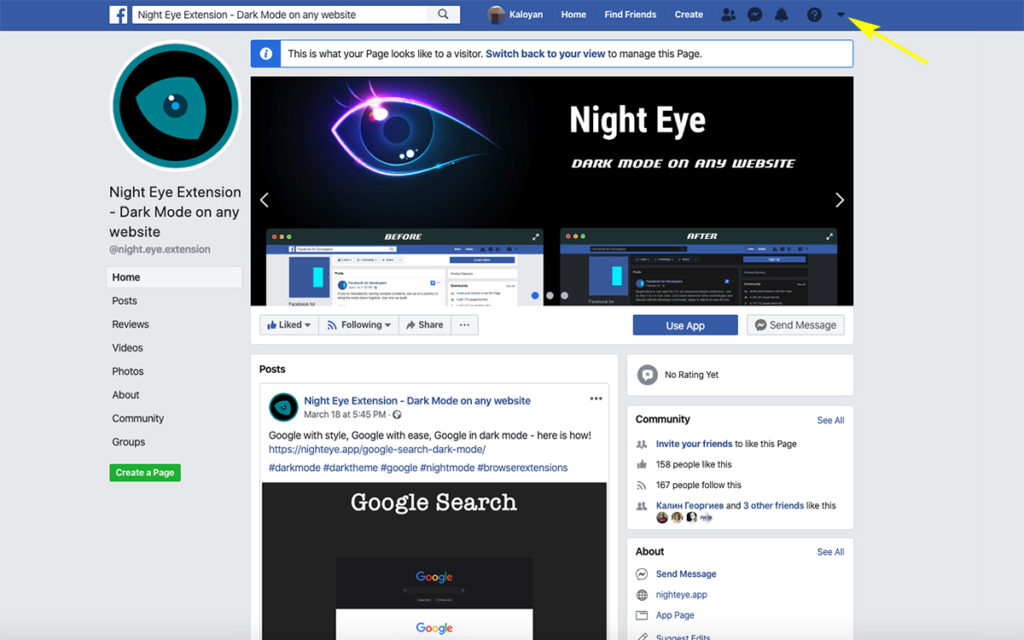
第 2 步:从下拉菜单中点击切换到新 Facebook
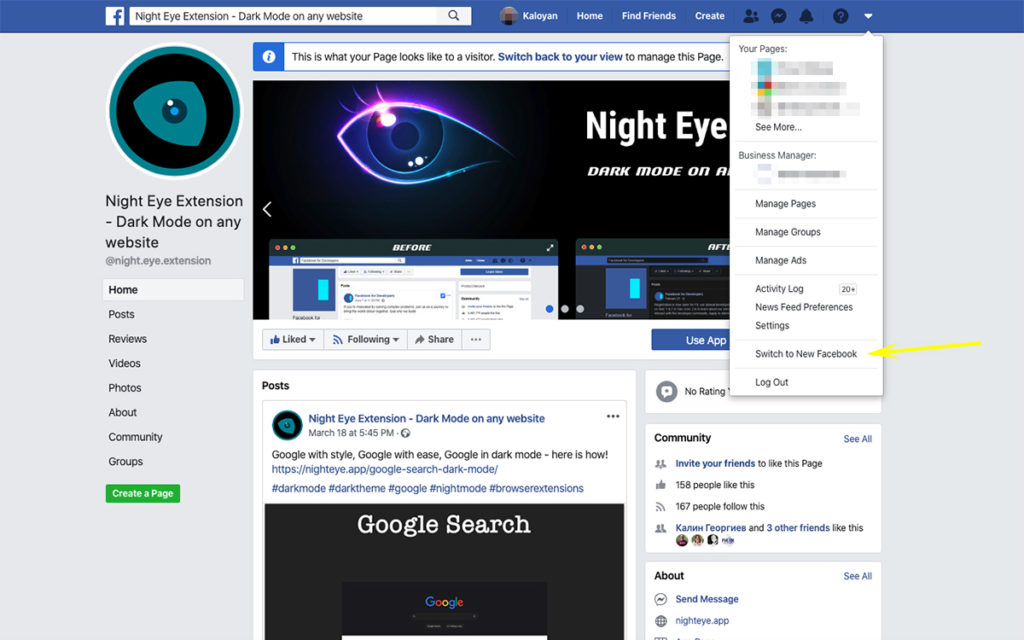
在新的 Facebook 设计中启用 Facebook 夜间模式(桌面
需要再次提醒的是,如果你想使用 Facebook 内置的暗色模式,需要先切换到新的设计:
第 1 步: 点击右上角的箭头。
第 2 步:从下拉菜单中点击 “黑暗模式”。
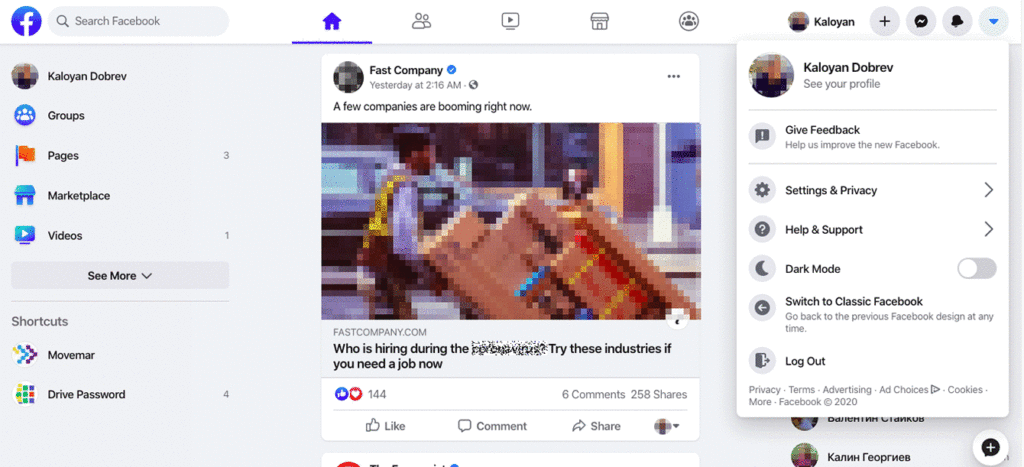
如何在安卓和 iPhone 上启用 Facebook 黑暗模式
2019 年 9 月 30 日更新
等待已久的 Messenger 黑暗模式(仅限 iOS 和 Android!)已经到来!你可能因为收到了朋友发来的新月表情符号而听说过它。黑暗模式设置不再需要通过发送新月表情符号来解锁。
发送表情符号后,系统会提示您启用暗色模式。
对于任何移动应用程序、网络应用程序或网站来说,暗色模式正在成为一种常态。自 2018 年以来,人们对暗色用户界面的兴趣急剧上升,这并不令人意外。随着我们盯着屏幕的时间越来越长,我们的眼睛正在为沉迷屏幕付出代价。暗色模式可以减少眩光,主要在夜间或弱光环境下使用。
如何启用隐藏的 Facebook Messenger 黑暗模式的分步指南
第 1 步:打开 Facebook Messenger 应用程序(仅限 iOS 或 Android)。
第 2 步:发送月牙表情符号(不再需要,可以跳过。)

在与朋友的一次闲聊中。
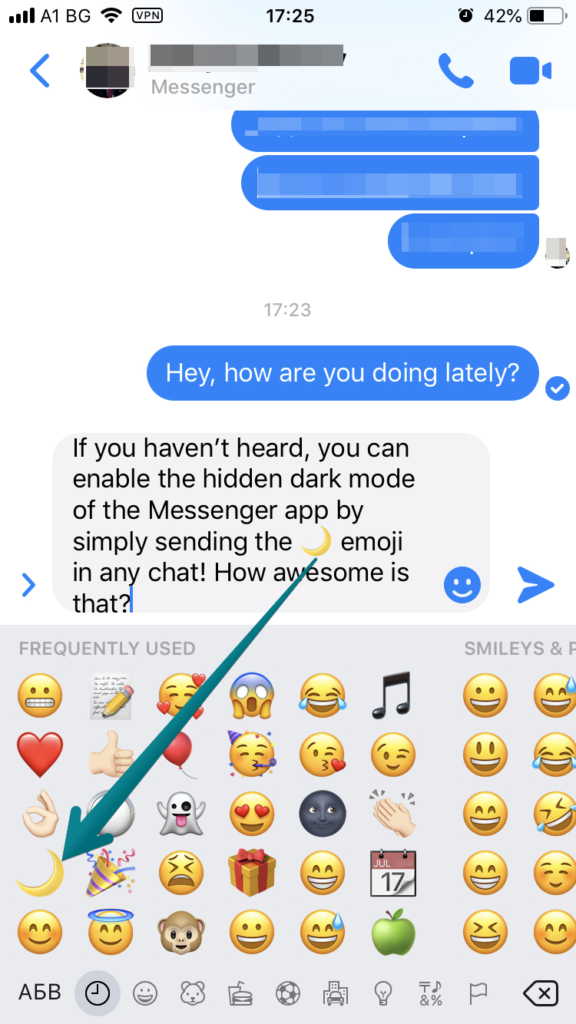
第 3 步: 暗色模式功能会自动出现在你的 Messenger 应用程序设置中。从这时起,你可以随时启用/禁用黑暗模式。再也不用发送新月形表情符号了。
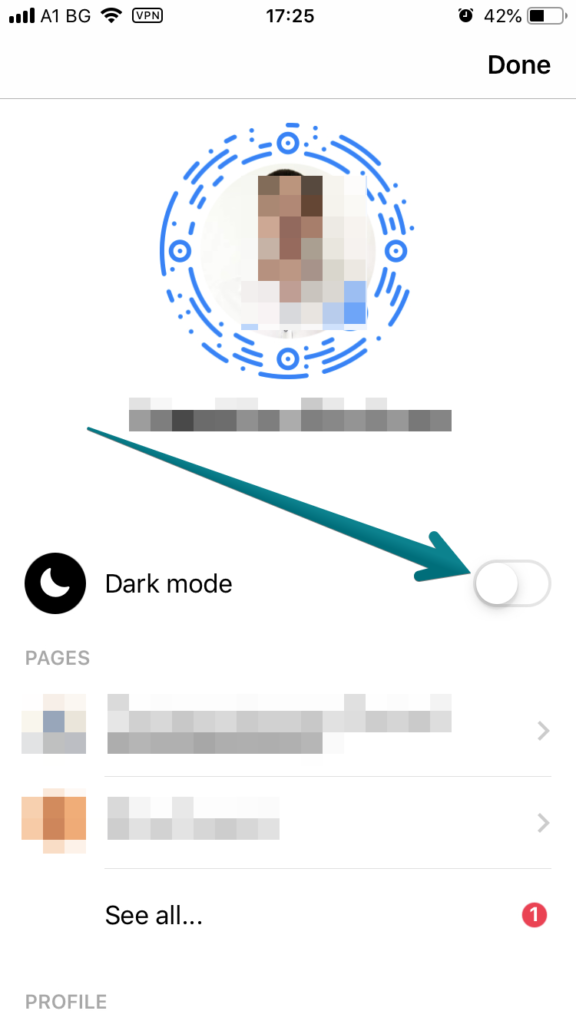
第 4 步: 在 Messenger 应用程序中享受超棒的黑暗模式。由于 Facebook 很可能会取消发送新月形表情符号的必要性,因此本指南在某些时候将不再适用。在即将到来的更新中,黑暗模式将成为一项标准功能。
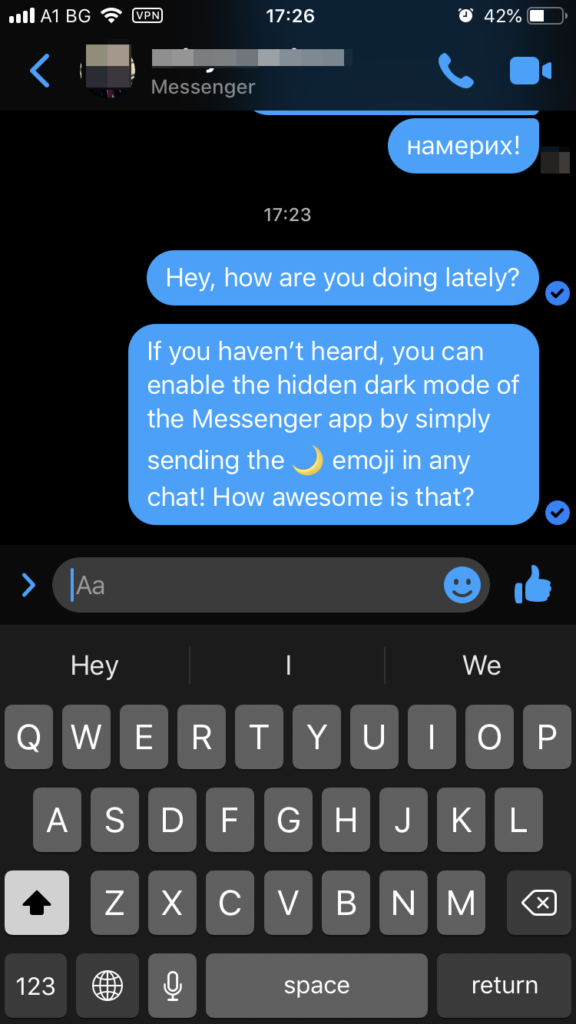
我们希望这篇文章对你有所帮助,也希望你能在自己喜欢的设备上启用 Facebook 黑暗模式!










